Іноді на сайті потрібно показати відвідувачеві якийсь географічний пункт, наприклад, місто, в якому ви живете, вулицю, де розташовується ваш офіс, продемонструвати орієнтири. Щоб вирішити поставлену задачу, слід користуватися географічними картами. У цій статті я вам покажу, як встановити Google Maps на сайт.
Google Maps - це сервіс від відомо пошукача, який дозволяє переглядати інтерактивні карти в браузері, бачити їх супутникове знімки, дивитися фото місцевості, є також безліч інших функції. Все це можна дуже просто реалізувати на будь-якому сайті.
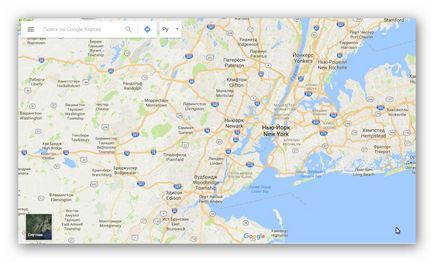 Як встановити Google Maps на сайт
Як встановити Google Maps на сайт
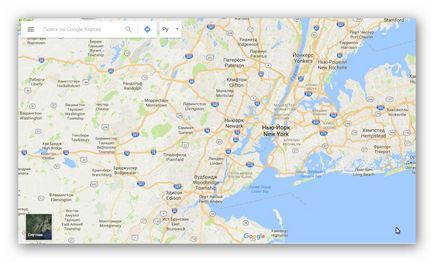
Щоб встановити Google Maps на сайт за цією інструкцією, вам не знадобиться ніякої плагін. Можна встановлювати будь-яку кількість карт, будь-якого географічного пункту, в будь-якому масштабі, в намальованому або супутниковому форматі.
Виконайте наступні дії:
У пошуковому рядку вкажіть назву географічного пункту, який ви хочете відобразити на карті або його координати, і натисніть «Enter».
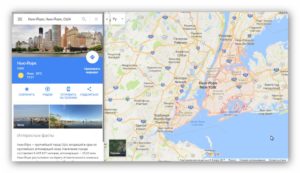
Зверніть увагу, що на сайті карта з'явиться в такому вигляді, в якому ви бачите її зараз. Тобто, вам необхідно відразу визначити масштаб і вид карти (супутниковий або намальований). Тільки після цього виконуйте інші дії.
Коли зазначена карта завантажиться, викличте меню за допомогою кнопки зліва від рядка пошуку.
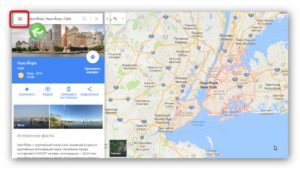
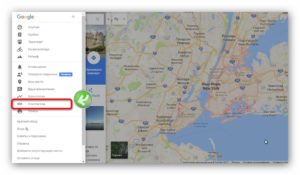
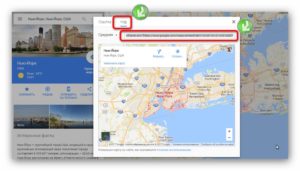
Наприклад, нижче я помістив код карти, так це має виглядати.
Перед тим, як вставити Google Maps на сайт, зверніть увагу на те, що ви можете визначити розмір карти. Для цього є спеціальний список, що випадає з маленьким, середнім і великим розмірами, а також можна вказати власну висоту і ширину елемента.
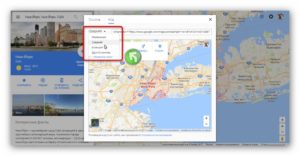
Як видно з наведеного прикладу, у користувача сайту буде можливість самостійно відрегулювати масштаб встановленої вами карти, і перемикати її вид, також він зможе встановлювати свої маркери і вказувати примітки, які будуть видні тільки йому. Тобто, ми отримуємо повноцінну інтерактивну карту.